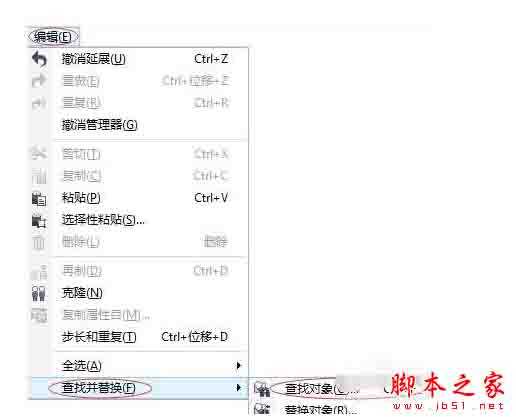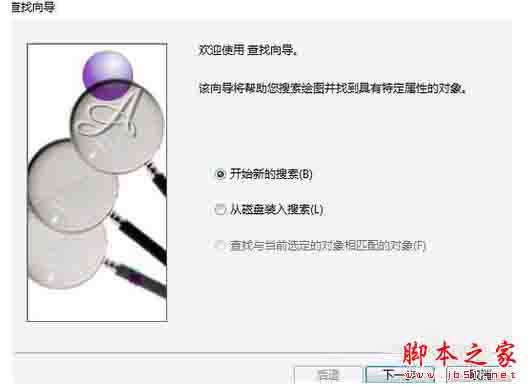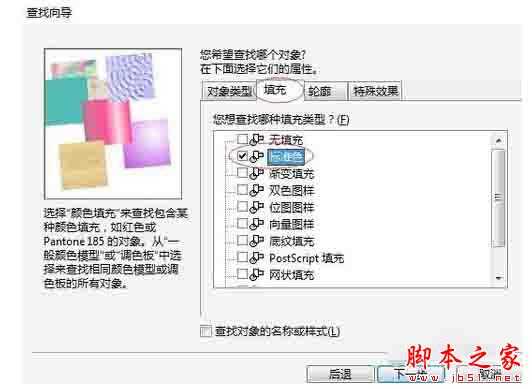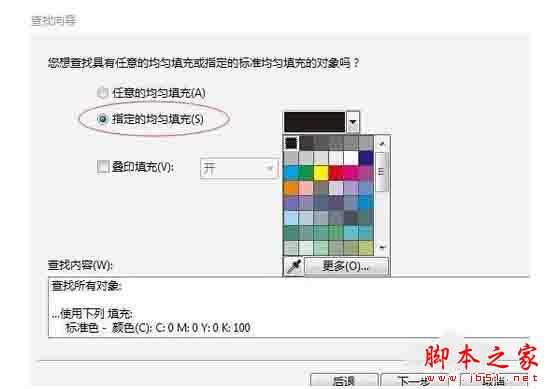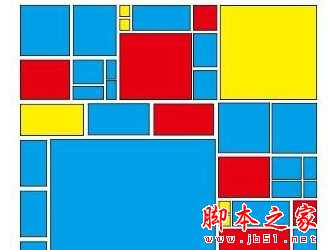怎样在cdr x7中快速的更换?CorelDRAW X7软件查找并替换功能介绍
平面设计 发布日期:2024/9/24 浏览次数:1
正在浏览:怎样在cdr x7中快速的更换?CorelDRAW X7软件查找并替换功能介绍
怎样在cdr x7中快速的更换?刚接触CorelDRAW X7的朋友对软件的功能可能还不太了解,今天小编就为大家带来了CorelDRAW X7软件中查找并替换教程,感兴趣的朋友快来了解一下吧。
CorelDRAW X7软件查找并替换详细教程
打开CDR软件,新建文档,绘制一些矩形并填充颜色。
点击菜单栏执行“编辑”→“查找并替换”→“查找对象”命令。
在弹出的查找向导对话框中,选择第一项“开始新的搜索”,单击下一步。
在弹出的对话框的中找到“查找对象的属性”选择“填充”,接着找到“填充类型”选择“标准色”单击下一步。
在弹出的对话框中选择“指定的均匀填充”,指定颜色为黑色,或者您可以使用“吸管工具”吸取您想要替换的颜色。单击下一步,单击完成。
此时,将会弹跳出一个“查找”小窗口,选择“查找全部”
现在,所选内容就是CorelDRAW X7页面中所有的黑色块了,我们给它换个蓝色吧!您也可以单独给它拿出来。
以上便是小编为大家分享的关于CorelDRAW X7软件查找并替换功能介绍程,希望能够帮到你,会持续发布更多资讯,欢迎大家的关注。
荣耀猎人回归!七大亮点看懂不只是轻薄本,更是游戏本的MagicBook Pro 16.
人们对于笔记本电脑有一个固有印象:要么轻薄但性能一般,要么性能强劲但笨重臃肿。然而,今年荣耀新推出的MagicBook Pro 16刷新了人们的认知——发布会上,荣耀宣布猎人游戏本正式回归,称其继承了荣耀 HUNTER 基因,并自信地为其打出“轻薄本,更是游戏本”的口号。
众所周知,寻求轻薄本的用户普遍更看重便携性、外观造型、静谧性和打字办公等用机体验,而寻求游戏本的用户则普遍更看重硬件配置、性能释放等硬核指标。把两个看似难以相干的产品融合到一起,我们不禁对它产生了强烈的好奇:作为代表荣耀猎人游戏本的跨界新物种,它究竟做了哪些平衡以兼顾不同人群的各类需求呢?
人们对于笔记本电脑有一个固有印象:要么轻薄但性能一般,要么性能强劲但笨重臃肿。然而,今年荣耀新推出的MagicBook Pro 16刷新了人们的认知——发布会上,荣耀宣布猎人游戏本正式回归,称其继承了荣耀 HUNTER 基因,并自信地为其打出“轻薄本,更是游戏本”的口号。
众所周知,寻求轻薄本的用户普遍更看重便携性、外观造型、静谧性和打字办公等用机体验,而寻求游戏本的用户则普遍更看重硬件配置、性能释放等硬核指标。把两个看似难以相干的产品融合到一起,我们不禁对它产生了强烈的好奇:作为代表荣耀猎人游戏本的跨界新物种,它究竟做了哪些平衡以兼顾不同人群的各类需求呢?